HP ENVY Photo 6222 All-in-One Printer Manuel d'utilisateur
Naviguer en ligne ou télécharger Manuel d'utilisateur pour Imprimer et scanner HP ENVY Photo 6222 All-in-One Printer. HP ENVY Photo 6252 All-in-One Printer Vartotojo vadovas Manuel d'utilisatio
- Page / 144
- Table des matières
- MARQUE LIVRES
- 1 Kaip ...? 7
- 2 Pasirengimas darbui 8
- Pritaikymas neįgaliesiems 9
- Energijos valdymas 10
- Automatinis išjungimas 11
- Spausdintuvo dalys 14
- Spausdinimo medžiagų sritis 15
- Vaizdas iš galo 15
- Mygtukų ir lempučių apžvalga 16
- Popieriaus įdėjimas 22
- Įdėkite originalą 27
- Spausdintuvo naujinimas 28
- Spausdintuvo išjungimas 31
- 3 „Print“ (Spausdinti) 32
- Spausdinimas ant vokų 37
- Spausdinimas ant abiejų pusių 39
- 4 Kopijavimas ir nuskaitymas 47
- Kopijuoti 48
- „Scan“ (nuskaityti) 49
- Skaitymas į kompiuterį 51
- Nuskaityti į el. paštą 53
- 5 Žiniatinklio paslaugos 59
- Kas yra tinklo paslaugos? 60
- Tinklo paslaugų nustatymas 61
- Tinklo paslaugų naudojimas 63
- Tinklo paslaugų šalinimas 64
- 6 Darbas su kasetėmis 65
- Kasečių pakeitimas 68
- Kaip užsakyti kasetes 70
- Darbas vienos kasetės režimu 71
- 7 Tinklo sąranka 74
- Prieš pradėdami 75
- Ryšio tipo keitimas 76
- Belaidžio ryšio tikrinimas 78
- Tinklo nuostatų keitimas 79
- Programėlė „HP Smart“ 86
- Įrankinė („Windows“) 87
- Integruotasis tinklo serveris 89
- 9 Problemos sprendimas 92
- Popieriaus strigimo 93
- Spausdinimo karietėlės 95
- Rašalo kasečių problemos 98
- Spausdinimo problemos 100
- 2 Jungtis į elektros lizdą 104
- Kopijavimo problemos 111
- Nuskaitymo problemos 112
- Tinklo ir ryšio problemos 113
- Spausdinimo kokybės ataskaita 118
- Spausdintuvo priežiūra 120
- Išorės valymas 121
- HP pagalba 123
- A Techninė informacija 125
- „HP Company“ pastabos 126
- Specikacijos 127
- Kopijavimo specikacijos 128
- Kasečių išeiga 128
- Spausdinimo skyra 128
- Reglamentinės pastabos 129
- Atitikties deklaracija 132
- Pastaba Japonijos vartotojams 135
- Aplinkosaugos patarimai 136
- Cheminės medžiagos 138
- Baterijos išmetimas Taivane 140
- ES baterijų direktyva 140
Résumé du contenu
„HP ENVY Photo 6200 All-in-One series“
„HP EcoSolutions“ (HP aplinkosaugos sprendimai)HP įsipareigoja padėti optimizuoti jūsų aplinkos teršimą ir jus įgalioja spausdinti atsakingai namuose
Spausdinimo problemosKą norėtumėte daryti?Kyla problemos spausdinant lapą (negalima spausdinti)„HP Print and Scan Doctor“ programa „HP Print and Scan
●„Windows Vista“: „Windows“ meniu „Start“ (Pradėti) spustelėkite „Control Panel“ (Valdymo skydas) ir „Printers“ (Spausdintuvai).●„Windows XP“: „Window
„Windows 10“i. „Windows“ meniu „Start“ (pradžia) pasirinkite „Windows Administrative Tools“ („Windows“ administravimo priemonės), tada pasirinkite „Se
iv. Skirtuke General (bendra) įsitikinkite, kad šalia Startup type (paleisties tipas) pasirinkta nuostata Automatic (automatinis).v. Jei paslauga nepa
c. Meniu Printer (Spausdintuvas) spustelėkite Cancel all documents (Atšaukti visus dokumentus) arba Purge Print Document (Išvalyti spausdinamus dokume
Kaip patikrinti, ar produktas nėra pristabdytas arba nepasiekiamasa. Skiltyje „System Preferences“ (sistemos parinktys) spustelėkite „Print & Fax“
Kaip pagerinti spaudos kokybę(„Windows“)1. Įsitikinkite, kad naudojate originalias HP kasetes.2. Įsitikinkite, kad naudojate tinkamos rūšies popierių.
c. Būdami spausdintuvo programinė įranga spustelėkite „Print & Scan“ (spausdinimas ir nuskaitymas) , tada spustelėkite „Maintain Your Printer“ (pr
Spausdintuvo lygiavimas panaudojant programų įrangąa. Įdėkite „Letter“ arba A4 formato baltą popierių į įvesties dėklą.b. Atidarykite „HP Utility“ („H
PASTABA: Jeigu atlikus spausdintuvo galvutės valymą spausdinimo kokybė vis tiek netenkina, pamėginkite išlygiuoti kasetes. Jei spausdinimo kokybės pro
3. Palieskite „Power“ (maitinimas) mygtuką, tada pasirinkite „Enters Sleep Mode“ (pereina į miego režimą).4.Paspauskite („Power“ (maitinimas) mygtuk
Kaip valyti kasetes naudojantis spausdintuvo ekranua. Įdėkite į įvesties dėklą A4 arba „Letter“ formato balto nenaudoto popieriaus.b.Spausdintuvo vald
Kopijavimo problemosKopijavimo trikčių diagnostika ir šalinimasNaudokite HP trikčių diagnostikos ir šalinimo vedlį internete.Jeigu spausdintuvas nesuk
Nuskaitymo problemos„HP Print and Scan Doctor“ programa„HP Print and Scan Doctor“ programa yra paslaugų programa, kuri bandys nustatyti ir ištaisyti p
Tinklo ir ryšio problemosKą norėtumėte daryti?Kaip sutvarkyti belaidį ryšįPasirinkite vieną iš žemiau pateiktų trikčių diagnostikos ir šalinimo parink
Kaip sutvarkyti „Wi-Fi Direct“ (tiesioginis „Wi-Fi“ ryšys) ryšįNaudokite HP trikčių diagnostikos ir šalinimo vedlį interneteAtlikite „Wi-Fi Direct“ (t
Spausdintuvo aparatinės įrangos triktysPATARIMAS: Paleiskite HP Print and Scan Doctor programą, kad būtų nustatytos ir automatiškai ištaisytos spausd
Pagalbos gavimas naudojant spausdintuvo valdymo skydelįNaudodami spausdintuvo žinyno temas galite daugiau sužinoti apie spausdintuvą, o kai kuriose ži
Gaukite pagalbos naudodami programėlę „HP Smart“Programėlė „HP Smart“ įspėja apie spausdintuvo problemas (popieriaus strigtis ir kitas), pateikia nuor
Susipažinimas su spausdintuvo ataskaitomisŠias ataskaitas galite spausdinti, kad išspręstumėte savo spausdintuvo trikčių problemas.●Spausdintuvo būsen
Tinklo paslaugų naudojimo problemų sprendimasJei naudodamiesi žiniatinklio paslaugomis, pvz., „HP ePrint“, patiriate problemų, tikrinkite toliau išvar
„Quiet Mode“ (Tylusis režimas) įjungimas spausdinimo metu▲Spausdinimo ekrane palieskite („Quiet Mode“) (Tylusis režimas), kad jį įjungtumėte.PASTABA
Spausdintuvo priežiūraKą norėtumėte daryti?Nuvalykite skaitytuvo stikląDulkės ar nešvarumai ant skaitytuvo stiklo, skaitytuvo dangčio nugarėlės ar ska
Išorės valymas PERSPĖJIMAS! Prieš valant spausdintuvą, reikia jį išjungti nuspaudžiant mygtuką („Power“ (maitinimas) mygtuką) ir išjungiant maitinim
Originalių gamyklinių numatytųjų nuostatų atkūrimasJei išjungsite tam tikras funkcijas arba pakeisite tam tikras nuostatas ir norėsite jas sugrąžinti,
HP pagalbaNaujausių produktų naujinių ir pagalbinės informacijos ieškokite pagalbinėje svetainėje www.support.hp.com. „HP“ pagalba internetu teikia įv
Papildomos garantijos galimybėsUž papildomą mokestį galimi išplėstiniai spausdintuvo priežiūros planai. Eikite į www.hp.com/support , pasirinkite savo
A Techninė informacijaŠiame skyriuje pateikiami HP ENVY Photo 6200 series taikomi techniniai duomenys ir tarptautinė informacija apie galiojančias nuo
„HP Company“ pastabosŠiame dokumente pateikiama informacija gali būti keičiama iš anksto neįspėjus.Visos teisės saugomos. Šią medžiagą atgaminti, prit
SpecikacijosŠiame skyriuje pateikiamos HP ENVY Photo 6200 series techninės specikacijos. Visas produkto specikacijas rasite produkto duomenų lape w
●Maksimalus nuskaityto vaizdo nuo stiklo dydis: 21,6 x 29,7 cm(8,5 x 11,7 col.)●Palaikomi failų tipai: JPEG ir PDF●Twain versija: 1,9Kopijavimo speci
Reglamentinės pastabosHP ENVY Photo 6200 series atitinka jūsų šalyje/regione reglamentuojančių agentūrų taikomus reikalavimus produktams.Šiame skyriuj
●Be reikalo nevalykite spausdinimo galvutės. Taip eikvojamas rašalas ir trumpėja kasečių eksploatavimo laikas.●Atiduokite perdirbti panaudotas origina
Modications (part 15.21)The FCC requires the user to be notied that any changes or modications made to this device that are not expressly approved
www.hp.eu/certicates (ieškokite pagal gaminio modelio pavadinimą arba jo kontrolinį modelio numerį (angl. „Regulatory Model Number“ (RMN), kurį rasit
Atitikties deklaracija126 Priedas A Techninė informacija LTWW
Norminė informacija apie belaidžio ryšio produktus Šiame skyriuje pateikia su belaide įranga susijusi norminė informacija:●Radijo dažnių apšvitos pov
●Pranešimas Taivano vartotojams●Pastaba Japonijos vartotojams●Pranešimas vartotojams Korėjoje●Pranešimas naudotojams Serbijoje (5 GHz)●Pranešimas naud
brouillage radioélectrique potentiel pour d'autres utilisateurs, le type d'antenne et son gain doivent être choisis de manière à ce que la p
Produkto aplinkos priežiūros programa„HP“ įsipareigojusi gaminti kokybiškus produktus aplinkai nekenkiančiu būdu. Šiame gaminyje numatytos perdirbimo
produkto IT ECO deklaracijos skyriuje P14 „Papildoma informacija“ svetainėje www.hp.com/hpinfo/globalcitizenship/environment/productdata/itecodesktop-
Nereikalingą įrangą šalina vartotojaiŠis simbolis reiškia, kad gaminio negalima šalinti kartu su kitomis buitinėmis atliekomis. Vietoj to, jūs turėtum
Medžiagų, kurių naudojimas yra apribotas, ženklinimo deklaracija (Taivanas)限用物質含有情況標示聲明書Declaration of the Presence Condition of the Restricted Substa
Spausdintuvo dalysVaizdas iš priekio2-1 iliustracija „HP ENVY Photo 6200 All-in-One series“ priekinės ir viršutinės dalių vaizdasSavybė Apibūdinimas1
on HP's EPEAT registered products go to www.hp.com/hpinfo/globalcitizenship/environment/pdf/epeat_printers.pdf.Baterijos išmetimas TaivaneES bate
Pavojingų medžiagų arba elementų ir jų turinio lentelė (Kinija)产品中有害物质或元素的名称及含量根据中国《电器电子产品有害物质限制使用管理办法》部件名称有害物质铅(Pb)汞(Hg)镉(Cd)六价铬(Cr(VI))多溴联苯(PBB)多溴二苯
依据“复印机、打印机和传真机能源效率标识实施规则”,该打印机具有中国能效标识。标识上显示的能效等级和操作模式值根据“复印机、打印机和传真机能效限定值及能效等级”标准(“GB 21521”)来确定和计算。1. 能效等级产品能效等级分 3 级,其中 1 级能效最高。能效限定值根据产品类型和打印速度由标准
RodyklėSimboliai/skaitmenys„HP Utility“ (HP paslaugų programa) („OS X“ ir „macOS“)atidarymas 82„IP Settings“ (IP nuostatos) 73„OS X“ ir „macOS“„HP Uti
popieriaus tiekimo problemos, trikčių diagnostika 90popieriusHP, užsakymas 14įstrigusio popieriaus išėmimas87kreivai tiekiami lapai 91pasirinkimas 15p
Spausdinimo medžiagų sritisSavybė Apibūdinimas1 Kasečių prieigos durelės2 Spausdinimo galvutė3 KasetėsPASTABA: Kad išvengtumėte galimų spausdinimo kok
Valdymo skydelio ir būsenos indikatorių ypatybėsMygtukų ir lempučių apžvalgaToliau pateikiamoje schemoje ir susijusioje lentelėje galima rasti trumpą
Piktograma TikslasŽinynas : Atidaro žinyno meniu, kuriame galite peržiūrėti „How To“ (kaip atlikti) vaizdo įrašus, spausdintuvų savybių informaciją ir
Spausdintuvo nuostatų keitimasNorėdami keisti spausdintuvo parametrus arba spausdinti ataskaitas, naudokite „Setup“ (sąrankos) meniu pasiekiamas parin
Pagrindinė informacija apie popieriųSpausdintuvas sukurtas taip, kad gerai veiktų su daugeliu biurui skirto popieriaus rūšių. Prieš perkant didelį pop
gali būti kelių dydžių, įskaitant A4, 8,5 x 11 colių, 5 x 7 colių ir 4 x 6 colių (10 x 15 cm). Jo sudėtyje nėra rūgščių, skirtų ilgiau išliekančioms n
trumpiau nei naudojant paprastą popierių. Ieškokite įvairių kiekių ir dydžių popieriaus rūšių su „ColorLok“ logotipu iš didžiųjų popieriaus gamintojų.
Popieriaus įdėjimasNorėdami tęsti, pasirinkite popieriaus dydį.Kaip įdėti mažo dydžio popierių1. Ištraukite nuotraukų dėklą.Ištraukite popieriaus ploč
5. Ištraukite išvesties dėklo prailgintuvą.Viso dydžio popieriaus įdėjimas1. Ištraukite popieriaus dėklą, išstumkite popieriaus pločio kreiptuvus ir i
5. Ištraukite išvesties dėklo prailgintuvą.Panoraminių nuotraukų fotopopieriaus įdėjimas1. Ištraukite popieriaus dėklą, išstumkite popieriaus pločio k
5. Ištraukite išvesties dėklo prailgintuvą.Kaip įdėti vokus1. Ištraukite popieriaus dėklą, išstumkite popieriaus pločio kreiptuvus ir ištraukite prieš
5. Ištraukite išvesties dėklo prailgintuvą.20 2 skyrius Pasirengimas darbui LTWW
Įdėkite originaląKaip dėti originalą ant skaitytuvo stiklo1. Pakelkite skaitytuvo dangtį.2. Originalą padėkite ant stiklo dešiniajame priekiniame kamp
Spausdintuvo naujinimasNumatytąja tvarka spausdintuvas yra prijungtas prie tinklo ir įjungtos jo žiniatinklio paslaugos, todėl spausdintuvas automatiš
Paleiskite HP spausdintuvo programinę įrangą („Windows“)Galite naudoti HP spausdintuvo programinę įrangą kongūruoti spausdintuvo nuostatas, tikrinti
Turinys1 Kaip ...? ...
Naudokite programėlę „HP Smart“ spausdinti, nuskaityti bei atlikti trikčių diagnostiką ir šalinimą naudodami įrenginį su „iOS“, „Android“ ar „Windows
Spausdintuvo išjungimasPaspausdami mygtuką („Power“ (maitinimas)) išjunkite spausdintuvą. Palaukite, kol užges maitinimo lemputė, ir tik tada ištrau
3 „Print“ (Spausdinti)Daugumą spausdinimo nuostatų automatiškai valdo programinės įrangos programa. Nuostatas rankiniu būdu keiskite tik tada, kai nor
Spausdinkite naudodami programėlę „HP Smart“Norėdami spausdinti iš įrenginio su „Windows 10“ OS1. Į įvesties dėklą įdėkite popieriaus. Daugiau informa
Spausdinkite dokumentus naudodami HP spausdintuvo programinę įrangą(„Windows“) dokumentų spausdinimas1. Į įvesties dėklą įdėkite popierių. Išsamesnę i
Spausdinkite nuotraukas naudodami HP spausdintuvo programinę įrangąĮsitikinkite, kad fotopopierius nuotraukų dėkle įdėtas teisingai.Nuotraukų spausdin
●„Paper Type“ (Popieriaus rūšis): Tinkama fotopopieriaus rūšis●„Quality“ (Kokybė): Pasirinkite parinktį, pasižyminčią geriausia kokybe arba maksimaliu
Spausdinimas ant vokųNerekomenduojama naudoti vokų, kurie:●labai slidaus paviršiaus,●turi lipdukus, sagteles ar langelius,●turi nelygius kraštus, yra
PASTABA: Jeigu keičiate popieriaus dydį, įsitikinkite, kad įdėjote tinkamą popierių.4. Iškylančiame meniu pasirinkite „Paper Type/Quality“ (Popieriaus
Spausdinimas ant abiejų pusiųNorėdami spausdinti ant abiejų lapo pusių („Windows“)1. Į įvesties dėklą įdėkite popierių. Išsamesnę informaciją žr. Popi
5 Žiniatinklio paslaugos ...
Spausdinimas naudojant didžiausią dpiJei norite spausdinti aukštos kokybės, ryškius vaizdus ant fotopopieriaus, pasirinkite didžiausios raiškos režimą
PASTABA: Jeigu keičiate popieriaus dydį, įsitikinkite, kad įdėjote tinkamą popierių.●Pasirinkite padėtį.4. Išskleidžiamajame meniu pasirinkite „Paper
Spausdinkite iš mobiliųjų įrenginių naudodami programėlesSpausdinkite iš mobiliųjų įrenginių naudodami programėlesGalite spausdinti dokumentus ir nuot
Spausdintuvo ypatybių ir trikčių diagnostikos bei šalinimo prieiga iš mobiliųjų įrenginiųDaugiau informacijos, kaip gauti prieigą prie spausdintuvo fu
Patarimai, kaip naudotis spausdintuvuSpausdintuvo tvarkyklėje pasirinkti pr. įrangos nustatymai taikomi tik spausdinimui, o ne kopijavimui ar nuskaity
Patarimai, kaip nustatyti spausdintuvą („Windows“)●Norėdami keisti numatytuosius spausdinimo parametrus, paleiskite HP spausdintuvo programinė įranga,
—„Orientation“ (padėtis): pasirinkite „Portrait“ (portretas), jei norite spausdinti vertikaliai, arba „Landscape“ (peizažas), jei norite spausdinti ho
4 Kopijavimas ir nuskaitymas●Kopijuoti●„Scan“ (nuskaityti)●Patarimai, kaip sėkmingai kopijuoti ir nuskaitytiLTWW 41
KopijuotiSpausdintuvo ekrane rodomame „Copy“ (Kopijuoti) meniu galite lengvai pasirinkti kopijų skaičių ir spalvinį arba nespalvinį kopijavimo ant pap
„Scan“ (nuskaityti)Galite nuskaityti dokumentus, nuotraukas ir kitas popieriaus rūšis bei siųsti juos į įvairias paskirties vietas, pvz., į kompiuterį
HP pagalba ...
●Spauskite arba bakstelėkite piktogramas „Rotate“ (sukti), kad pasuktumėte failą.●Spauskite arba bakstelėkite „Edit“ (redaguoti), kad apkarpytumėte do
●Spauskite arba bakstelėkite piktogramas „Rotate“ (sukti), kad pasuktumėte failą.●Spauskite arba bakstelėkite „Edit“ (redaguoti), kad apkarpytumėte do
Nuskaitymo į kompiuterį funkcijos įjungimas („Windows“)Jeigu spausdintuvas prie kompiuterio prijungtas naudojant USB jungtį, ši nuskaitymo į kompiuter
Nuskaityti į el. paštąNuotraukos arba dokumento nuskaitymas į el. laišką naudojant HP spausdintuvo programinę įrangą („Windows“)1. Originalą padėkite
PASTABA: Pirminiame ekrane galite peržiūrėti ir keisti pagrindines nuostatas. Norėdami peržiūrėti arba pakeisti išsamias nuostatas, dešiniajame nuska
—Tarp teksto ženklų pernelyg maži tarpai. Pavyzdžiui, jei programine įranga konvertuojamame tekste trūksta ženklų arba jei sujungti, „rn“ gali būti tr
Nuskaitymo parametrų keitimas („Windows“)Bet kurio nuskaitymo parametrus galite keisti vienam naudojimui arba įrašyti pakeitimus, kad jie būtų naudoja
3. Palieskite kompiuterį, į kurį norite nuskaityti.4. Pasirinkite norimo nuskaitymo tipo nuorodą.5. Palieskite OK (gerai).Nuskaitymas naudojantis „Web
Patarimai, kaip sėkmingai kopijuoti ir nuskaitytiKad kopijuodami ir nuskaitydami pasiektumėte gerų rezultatų, pasinaudokite toliau pateiktais patarima
5 Žiniatinklio paslaugos●Kas yra tinklo paslaugos?●Tinklo paslaugų nustatymas●Tinklo paslaugų naudojimas●Tinklo paslaugų šalinimasLTWW 53
vi LTWW
Kas yra tinklo paslaugos?Spausdintuve įdiegti naujoviški tinklo sprendimai, leidžiantys greitai jungtis prie interneto, gauti dokumentus ir spausdinti
Tinklo paslaugų nustatymasPrieš nustatydami žiniatinklio paslaugas įsitikinkite, kad jūsų spausdintuvas prijungtas prie interneto.Norėdami nustatyti ž
PASTABA: Kai yra prieinami naujinimai, jie yra automatiškai parsisiunčiami ir įdiegiami, tada spausdintuvas pasileidžia iš naujo.PASTABA: Jei prašoma
Tinklo paslaugų naudojimasŠiame skyriuje aprašoma, kaip naudoti ir kongūruoti tinklo paslaugas.●„HP ePrint“ „HP ePrint“Norėdami naudoti „HP ePrint“,
Tinklo paslaugų šalinimasŠias instrukcijas naudokite žiniatinklio tarnybų šalinimui.Kaip pašalinti žiniatinklio tarnybas naudojantis spausdintuvo vald
6 Darbas su kasetėmisKad užtikrintumėte geriausią spausdintuvo spausdinimo kokybę, jums reikia atlikti kelias paprastas priežiūros procedūras.Šiame sk
Informacija apie kasetes ir spausdinimo galvutęTolesni patarimai padės prižiūrėti HP kasetes ir užtikrinti nuolatinę spausdinimo kokybę.●Šio vadovo in
Apytikslio rašalo lygio tikrinimas Apytikslį rašalo lygį patikrinti galite spausdintuvo programinėje įrangoje arba spausdintuvo valdymo skydelyje.Apy
Kasečių pakeitimas Jeigu neturite pakaitinių spausdintuvo kasečių, skaitykite skyrių Kaip užsakyti kasetes .PASTABA: Šiuo metu dalis informacijos HP
b. Traukdami už skirtuko nuimkite plastikinę juostelę.c. Naują kasetę į angą įstatykite iki galo, kol išgirsite spragtelėjimą.4. Uždarykite kasečių pr
1 Kaip ...?Sužinokite, kaip galima naudoti HP ENVY Photo 6200 series●„Pasirengimas darbui“●„„Print“ (Spausdinti)“●„Kopijavimas ir nuskaitymas“●„Žiniat
Kaip užsakyti kasetes Jei norite užsakyti kasečių, eikite į www.hp.com (šiuo metu dalis informacijos HP tinklalapyje pateikiama tik anglų kalba). Kase
Darbas vienos kasetės režimuVienos kasetės režimą naudokite norėdami eksploatuoti HP ENVY Photo 6200 series tik su viena kasete. Vienos kasetės režima
Eksploatacinių spausdinimo medžiagų laikymasRašalo kasetės spausdintuve gali būti paliekamos ilgą laiką. Vis dėlto norėdami užtikrinti optimalią kaseč
Kasetės garantijos informacijaHP kasetės garantija taikoma, kai kasetė naudojama jai skirtame HP spausdinimo įrenginyje. Ši garantija negalioja toms H
7 Tinklo sąrankaSpausdintuvo pradžios puslapyje (integruotame žiniatinklio serveryje arba EWS) galima nustatyti papildomas nuostatas. Išsamesnės infor
Spausdintuvo nustatymas belaidžiam ryšiui●Prieš pradėdami●Spausdintuvo nustatymas belaidžiame tinkle●Ryšio tipo keitimas●Belaidžio ryšio tikrinimas●Sp
3. Palieskite „Wireless Setup Wizard“ (Belaidės sąrankos vediklis) arba „Wi-Fi Protected Setup“ (Belaidžio ryšio apsaugos sąranka).4. Baikite diegti v
●Šiuo metu jūsų spausdintuvas prijungtas prie kompiuterio naudojant USB.●Šiuo metu jūsų kompiuteris prijungtas prie belaidžio ryšio tinklo.2. Atverkit
Belaidžio ryšio tikrinimasJei reikia informacijos apie spausdintuvo belaidį ryšį, išspausdinkite belaidžio ryšio bandymo ataskaitą. Belaidžio ryšio ba
Tinklo nuostatų keitimasSpausdintuvo valdymo skydelyje galima nustatyti ir tvarkyti spausdintuvo belaidį ryšį ir atlikti įvairias tinklo tvarkymo uždu
2 Pasirengimas darbuiŠiame skyriuje aprašomos tokios temos:●Pritaikymas neįgaliesiems●„HP EcoSolutions“ (HP aplinkosaugos sprendimai)●Spausdintuvo dal
●„Default Gateway“ (numatytasis tinklų sietuvas)●„DNS Address“ (DNS adresas)6. Įveskite savo pakeitimus ir palieskite „Apply“ (taikyti).74 7 skyrius
Naudojimasis „Wi-Fi Direct“ (tiesioginis „Wi-Fi“ ryšys)Su „Wi-Fi Direct“ (tiesioginis „Wi-Fi“ ryšys) galite spausdinti be laidų tiesiai iš kompiuterio
Spausdinimas iš belaidį ryšį palaikančio įrenginio„Wi-Fi Direct“ (tiesioginis „Wi-Fi“ ryšys)Įsitikinkite, kad jūsų mobiliajame įrenginyje įdiegta nauj
3. Iš kompiuterio prisijunkite prie naujo tinklo. Naudokite procesą, kurį paprastai naudojate prisijungti prie naujo belaidžio tinklo arba aktyviosios
„Click here“ (spustelėkite čia), kad galėtumėte internete atlikti „Wi-Fi Direct“ (tiesioginis „Wi-Fi“ ryšys) trikčių diagnostiką ir šalinimą arba gau
8 Spausdintuvo valdymo priemonėsŠiame skyriuje aprašomos tokios temos:●Programėlė „HP Smart“●Įrankinė („Windows“)●„HP Utility“ (HP paslaugų programa)
Programėlė „HP Smart“Programėlė „HP Smart“ leidžia peržiūrėti esamą spausdintuvo informaciją ir naujinti spausdintuvo nuostatas. Galite peržiūrėti raš
Įrankinė („Windows“)Įrankinėje teikiama informacija apie spausdintuvo priežiūrą.PASTABA: Parankinę galima įdiegti kartu su HP spausdintuvo programine
„HP Utility“ (HP paslaugų programa) („OS X“ ir „macOS“)HP paslaugų programoje yra įrankių, skirtų spausdintuvo nuostatoms kongūruoti, įrenginiui kali
Integruotasis tinklo serverisKai spausdintuvas prijungtas prie tinklo, naudodamiesi spausdintuvo integruotuoju tinklo serveriu (EWS) galite stebėti bū
Pritaikymas neįgaliesiemsŠiame spausdintuve yra daug funkcijų, palengvinančių neįgaliųjų darbą.VaizdinėsPateikta su spausdintuvu HP programinė įranga
Integruotojo žiniatinklio serverio paleidimas per „Wi-Fi Direct“ (tiesioginis „Wi-Fi“ ryšys)1.Spausdintuvo valdymo skydelyje, „Home“ (pradžios) ekrane
Patikrinkite spausdintuvo IP adresą●Pasirūpinkite, kad būtų teisingas spausdintuvo IP adresas.Norėdami sužinoti spausdintuvo IP adresą, spausdintuvo v
9 Problemos sprendimasŠiame skyriuje esanti informacija teikia atsakymus, kaip spręsti įprastas problemas. Jei spausdintuvas veikia netinkamai ir vado
Strigimai ir popieriaus padavimo problemosKą norėtumėte daryti?Įstrigusio popieriaus ištraukimasPopieriaus strigimo problemų sprendimaiNaudokite HP tr
b. Spausdintuve raskite įstrigusį popierių, paimkite jį abiem rankomis ir patraukite į save.ĮSPĖJIMAS: Jeigu popierius suplyšta išimant jį iš volelių
b. Atsargiai paguldykite spausdintuvą ant šono, kad galėtumėte prieiti prie spausdintuvo apačios.c. Spausdintuve patikrinkite angą, kurioje buvo įvest
Perskaitykite žinyne pateiktas bendrąsias įstrigusios spausdinimo karietėlės strigties šalinimo instrukcijasPašalinkite visus objektus, pvz., popierių
—Užtikrinkite, kad popieriaus pluoštas būtų sulygiuotas su atitinkamomis popieriaus dydžio linijomis įvesties dėklo apačioje ir nebūtų aukščiau už vie
Rašalo kasečių problemosJeigu įstačius kasetę atsiranda klaidos pranešimas, nurodantis kasetės problemą, pabandykite išimti rašalo kasetes ir įsitikin
9. Uždarykite prieigos dureles ir patikrinkite, ar išnyko klaidos pranešimas.10. Jei vis dar gaunate klaidos pranešimą, išjunkite ir vėl įjunkite prod



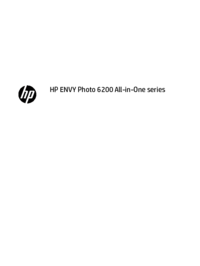




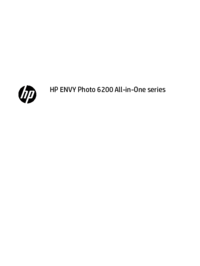












 (144 pages)
(144 pages) (141 pages)
(141 pages) (144 pages)
(144 pages) (210 pages)
(210 pages) (208 pages)
(208 pages)
 (110 pages)
(110 pages) (115 pages)
(115 pages) (141 pages)
(141 pages)







Commentaires sur ces manuels